
核心提示:Win10系统IE浏览器怎么设置代理上网?一起看看吧!
Win10系统IE浏览器怎么设置代理上网?下面2345软件大全小编给大家分享下解决方法。
1、打开IE浏览器,点击打开右上角的设置图标,选择[Internet选项]。
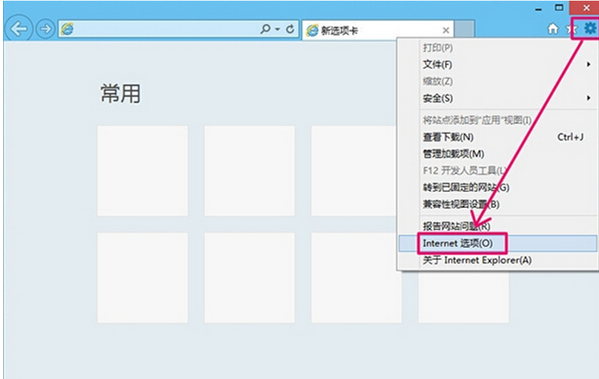
2、打开选项页后,点击第五项的[连接]。
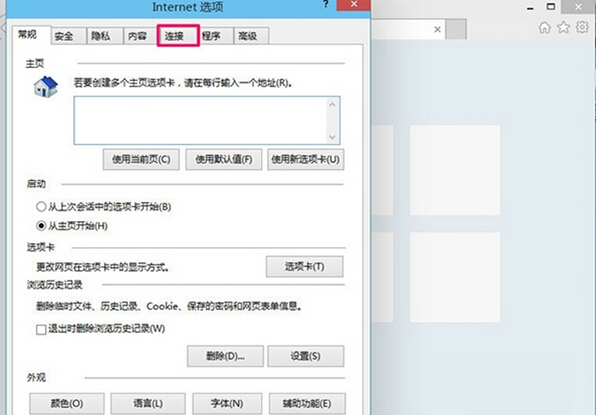
3、然后点击打开最底下的[局域网设置],设置代理。
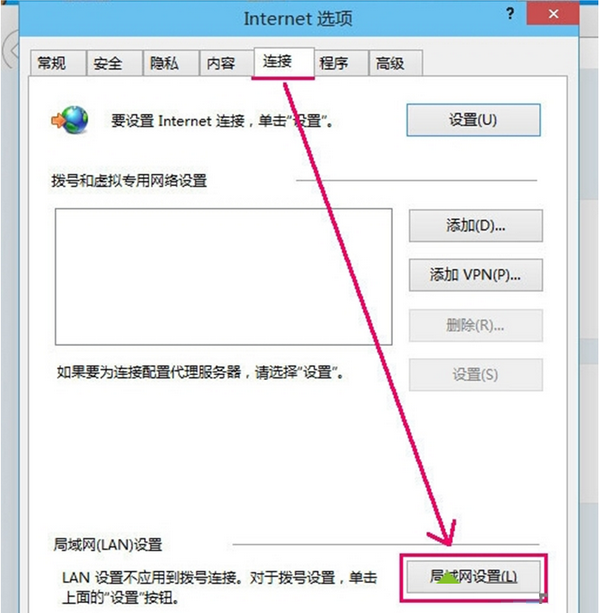
4、勾选[为LAN使用代理服务器],下面灰色的框框变为可修改状态,填入有效的代理服务IP、端口。
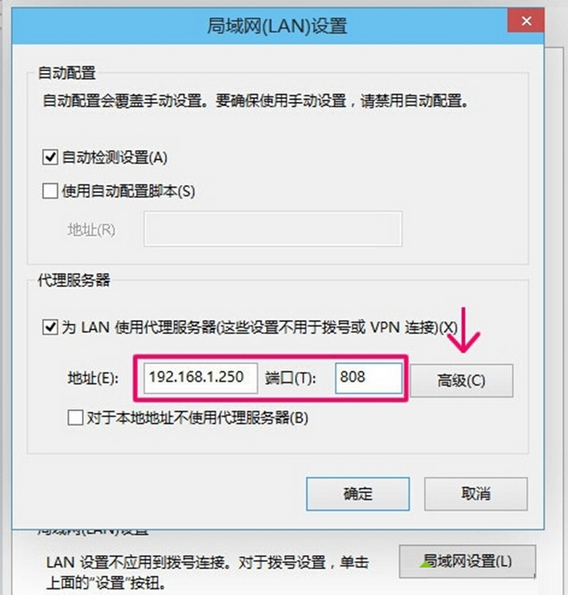
5、如果代理服务器支持SOCKS5代理,那就点高级,取消[对所有协议均使用相同的代理服务器],再填入有效的服务器IP,端口。
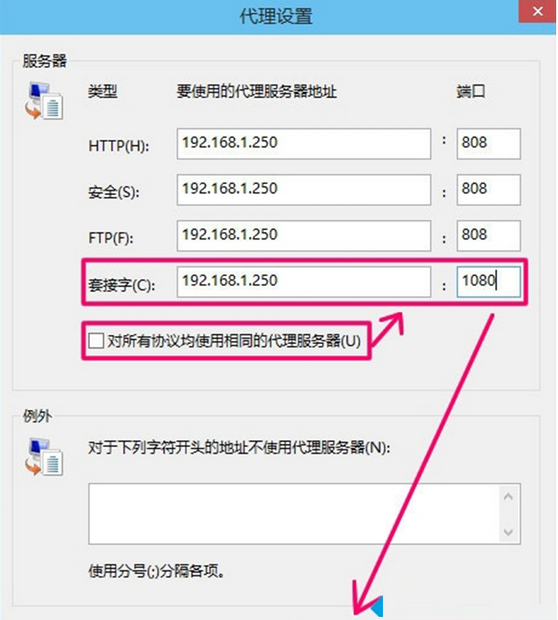
[db:内容1]
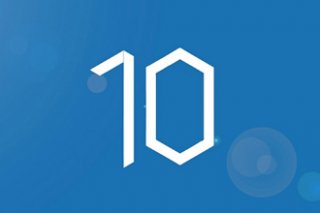
win10系统长时间不用,电脑会自动休眠,休眠后一般会自动断网,等你在用电脑的时候,就会一直连接不上网络,对于这种现象,我们应该如何解决呢?下面,我们来看看win10设置电脑休眠不断网教程2019,希望你们会喜欢。
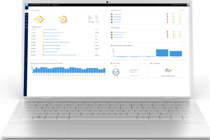
win10秋季创意者更新是本次最新公测版本,在新版本中,系统会更加集中和简体的管理化,预计win10秋季创意者更新正式版将于10月17日推出,届时你会升级吗?

Win10运行IE浏览器出现“服务器正在运行中”怎么办?一起看看吧!

那么问题来了,斯巴达浏览器中的Cortana助手到底有何用?答案是现阶段的确没什么用。
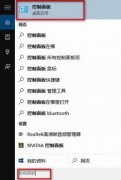
win10怎么关闭IE11浏览器教程,win10怎么关闭IE11浏览器教程win10怎么关闭IE11浏览器?当你成功升级win10系统后,会发现电脑系统自带IE11浏览器。平常不爱使用IE浏览器的你,一定会想办法卸载掉吧,浏览器家园网站小编教你关闭IE11浏...
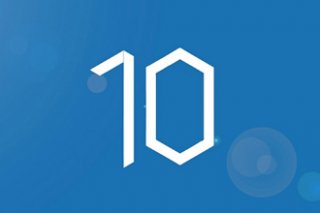
win10系统长时间不用,电脑会自动休眠,休眠后一般会自动断网,等你在用电脑的时候,就会一直连接不上网络,对于这种现象,我们应该如何解决呢?下面,我们来看看win10设置电脑休眠不断网教程2019,希望你们会喜欢。
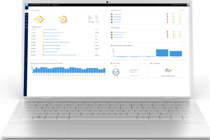
win10秋季创意者更新是本次最新公测版本,在新版本中,系统会更加集中和简体的管理化,预计win10秋季创意者更新正式版将于10月17日推出,届时你会升级吗?

Win10运行IE浏览器出现“服务器正在运行中”怎么办?一起看看吧!

那么问题来了,斯巴达浏览器中的Cortana助手到底有何用?答案是现阶段的确没什么用。
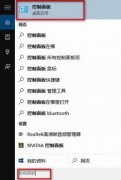
win10怎么关闭IE11浏览器教程,win10怎么关闭IE11浏览器教程win10怎么关闭IE11浏览器?当你成功升级win10系统后,会发现电脑系统自带IE11浏览器。平常不爱使用IE浏览器的你,一定会想办法卸载掉吧,浏览器家园网站小编教你关闭IE11浏...